
Ivy
Inge-Lore 24.04.2023
.
.
.
.
das Copyright der deutschen Übersetzung liegt alleine bei mir,Inge-Lore.
Es ist nicht erlaubt,mein Tutorial zu kopieren oder auf
anderen Seiten zum download anzubieten.
Mein Material habe ich aus diversen Tubengruppen.
Das Copyright des Materials liegt alleine beim jeweiligen Künstler.
Sollte ich ein Copyright verletzt haben,sendet mir bitte eine E-Mail.
Ich danke allen Tubern für das schöne Material,
ohne das es solche schönen Bilder gar nicht geben würde.
Ich habe das Tutorial mit PSP 2020 gebastelt,aber es sollte auch mit allen anderen Varianten zu basteln gehen.
Alien Skin Eye Candy 5 Impact – Glass
Alien Skin Eye Candy 5 Impact – Backlight
Filter Factory Gallery Q–Mosaic
Mock–Windo
UnPlugged Shapes–Pieslice
penta.com–VTR2
****************************************************
meine ist VeryMany und es gibt sie HIER
****************************************************
Vorwort !!
Weil man bei den neuen PSP Versionen nicht mehr so einfach spiegeln kann,
Mach es dir auch einfach und installiere dir die Skripte !!
****************************************************
andernfalls schreibe ich es dazu.
Das Originaltut,klick einfach aufs Bild
.
.
.
.
Punkt 1
Schiebe die Selectionen in den Auswahlordner.
Doppelklick auf die Presets,sie installieren sich alleine.
Such dir aus deiner Tube drei Farben,das sind meine.
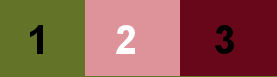
Öffne ein neues Blatt 900 x 500 Px–mit diesem Verlauf füllen.
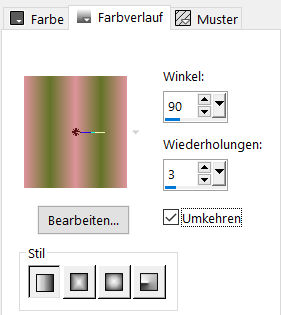
Einstellen–Unschärfe–Gaußsche Unschärfe mit 30
Plugins–Filter Factory Gallery Q–Mosaic
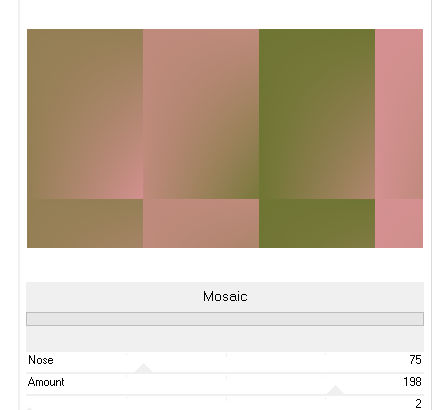
Punkt 2
Plugins–Mock–Windo
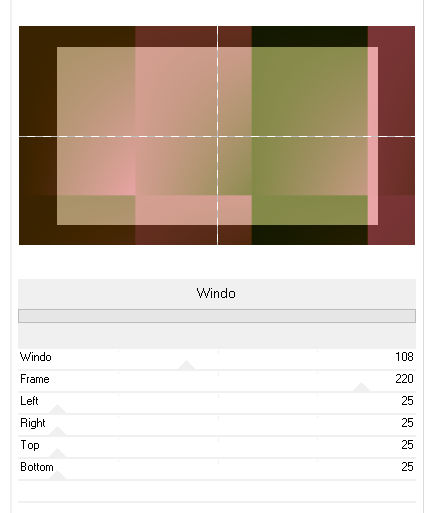
Reflexionseffekte–Spiegelrotation
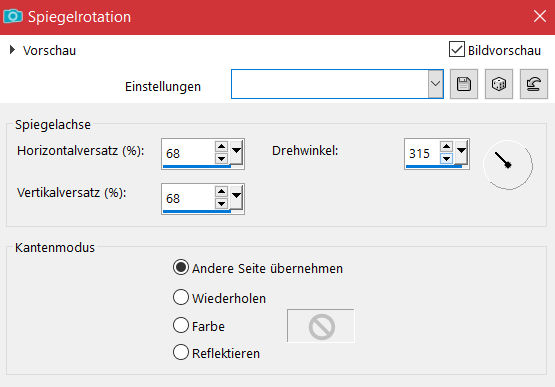
Ebene duplizieren–mit der 20-20 Maske bearbeiten
Gruppe zusammenfassen
Plugins–UnPlugged Shapes–Pieslice
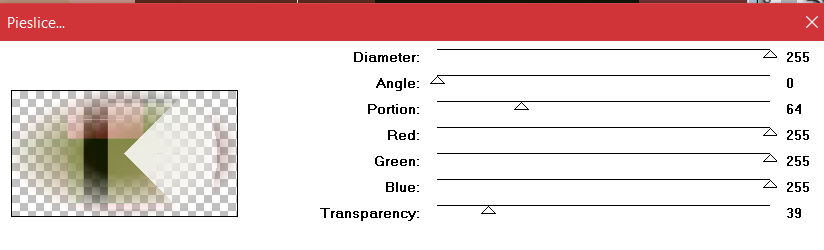
Bildeffekte–Nahtloses Kacheln
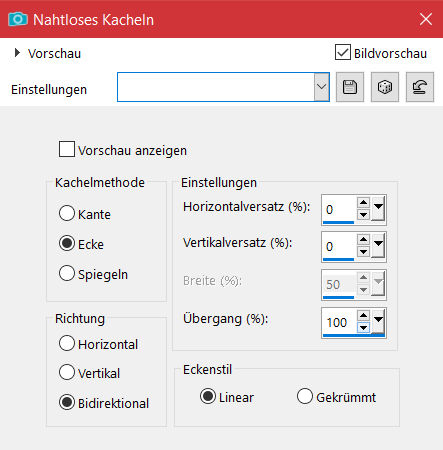
Punkt 3
Kanteneffekte–nachzeichnen
Mischmodus Überzug–nach unten zusammenfassen
Auswahl–Auswahl laden/speichern–Auswahl aus Datei laden
Auswahl *ivy-selnoisette01* laden
in Ebene umwandeln–Auswahl aufheben
Plugins–penta.com–VTR2
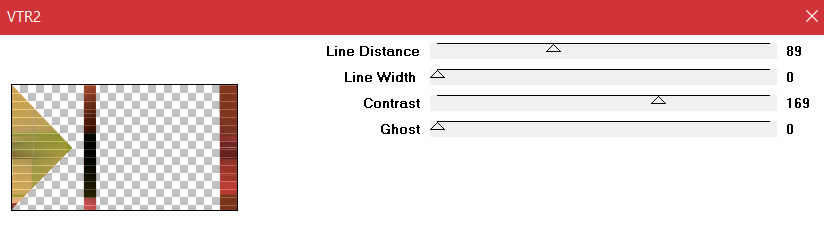
Punkt 4
Ebene duplizieren–Mischmodus Hartes Licht
neue Ebene (Raster 2)–Auswahl *ivy-selnoisette02* laden
Schlagschatten 0/0/100/100
Auswahl *ivy-selnoisette03* laden
Schlagschatten wdh.
Auswahl aufheben–Mischmodus Multiplikation
Punkt 5
Ebene duplizieren
Verzerrungseffekte–Polarkoordinaten
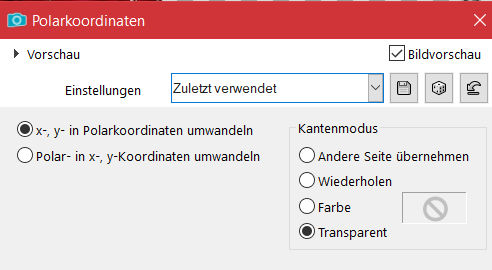
Benutzerdefinierte Auswahl
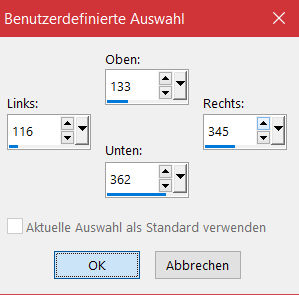
neue Ebene (Raster 3)–mit Farbe 2 füllen
Auswahl ändern–verkleinern um 2 Px
kopiere deine Personentube–einfügen als neue Ebene
verkleinere sie so,dass nur das Gesicht in der Auswahl ist
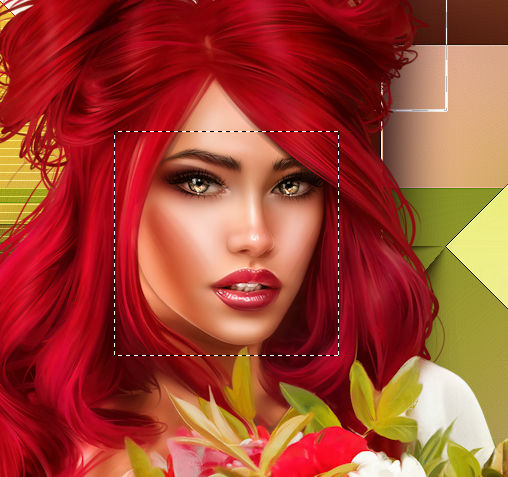
Punkt 6
Auswahl umkehren–Löschtaste–Auswahl aufheben
nach unten zusammenfassen
Plugins–MuRa’s Meister–Copies
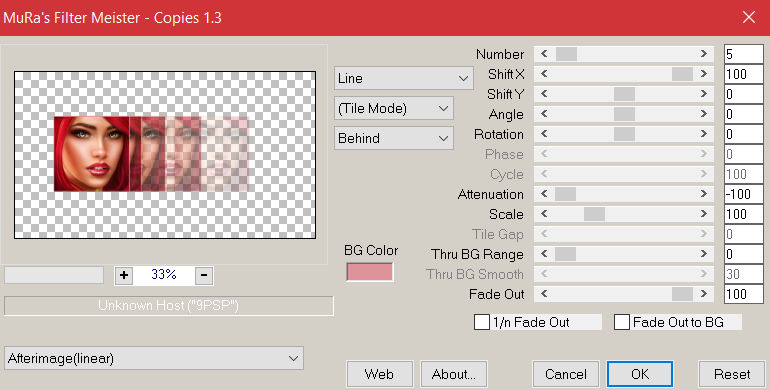
Ebene verkleinern auf 35%
mit Taste K einstellen auf 201 / 169
Ebene duplizieren–vertikal spiegeln
mit Taste K einstellen auf 100 / 266
Punkt 7
Ergebnis
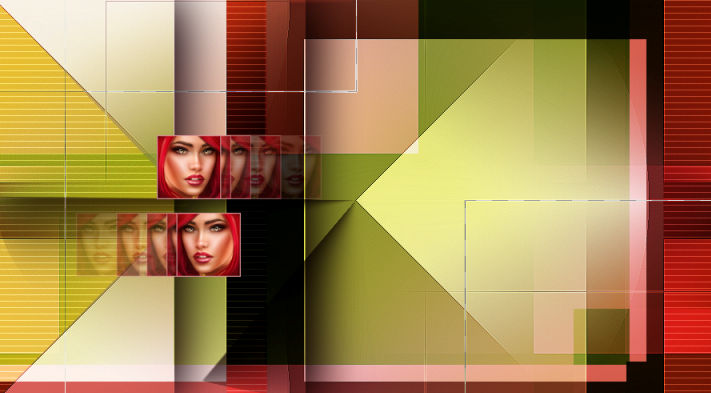
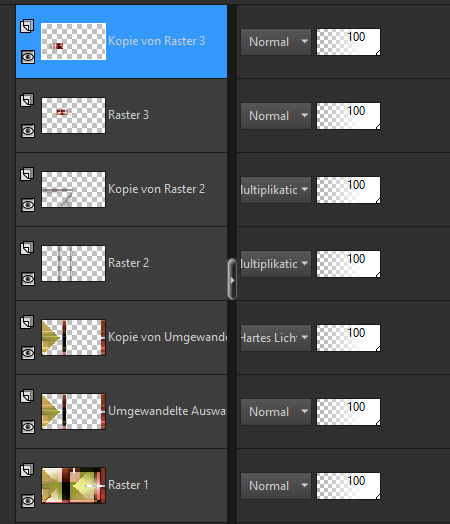
neue Ebene (Raster 4)–Auswahl *ivy-selnoisette04* laden
Auswahl mit Farbe 3 füllen–Auswahl aufheben
Ebene duplizieren–geh auf Raster 4
Plugins–Alien Skin Eye Candy 5 Impact – Backlight
Preset *Ivy-noisette-backlight*
geh auf die oberste Ebene–Mischmodus Multiplikation
Punkt 8
Neue Ebene (Raster 5)–Auswahl *ivy-selnoisette05* laden
Auswahl mit Farbe 2 füllen
Auswahl verkleinern um 1 Px
stelle bei Muster das aktuelle Bild,welches du gerade bastelst,ein
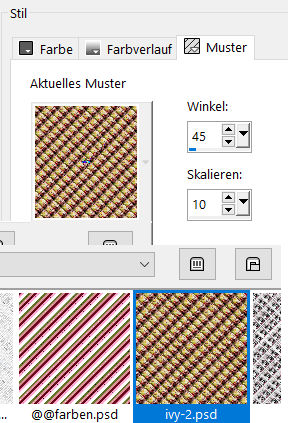
fülle die Auswahl damit
Plugins–Alien Skin Eye Candy 5 Impact – Glass
Preset *Ivy-noisette-glass*
Auswahl aufheben
Schlagschatten -6/-6/25/15
Punkt 9
Benutzerdefinierte Auswahl
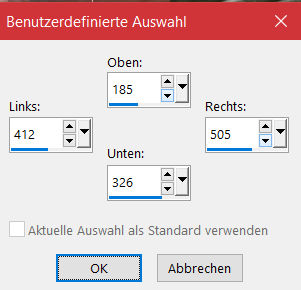
kopieren–Auswahl aufheben
einfügen als neue Ebene (Raster 6)
mit Taste K einstellen auf 832 / 196
Ebene duplizieren–verkleinern auf 60%
mit Taste K einstellen auf 432 / 15
Punkt 10
Kopiere *Ivy-deco01-noisette*–einfügen auf dein Bild (Raster 7)
mit Taste K einstellen auf 23 / 11
Mischmodus Multiplikation
kopiere *Ivy-texte-noisette*–einfügen auf dein Bild (Raster 8)
mit Taste K einstellen auf 107 / 381
kopiere deine Personentube–einfügen auf dein Bild (Raster 9)
passe die Größe an–scharfzeichnen
Schlagschatten 0/0/100/50
Punkt 11
Rand hinzufügen–2 Px Farbe 1
Rand hinzufügen–20 Px weiß
Rand hinzufügen–5 Px Farbe 1
Rand hinzufügen–5 Px weiß
Rand hinzufügen–5 Px Farbe 2
Rand hinzufügen–40 Px weiß
klicke mit dem Zauberstab in den 5 Px Rand Farbe 2
Geometrieeffekte–Parallelogramm Farbe 1
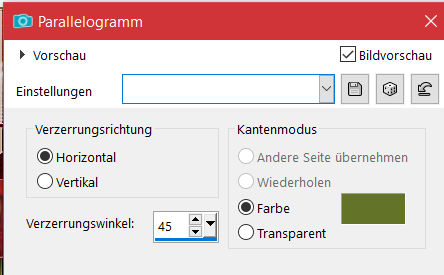
Auswahl aufheben
Punkt 12
Klicke mit dem Zauberstab in den weißen 40 Px Rand
Auswahl umkehren
Schlagschatten 0/0/50/50
Auswahl aufheben
Rand hinzufügen–1 Px Farbe 1
setz dein WZ und das Copyright aufs Bild
zusammenfassen und als jpg speichern.



